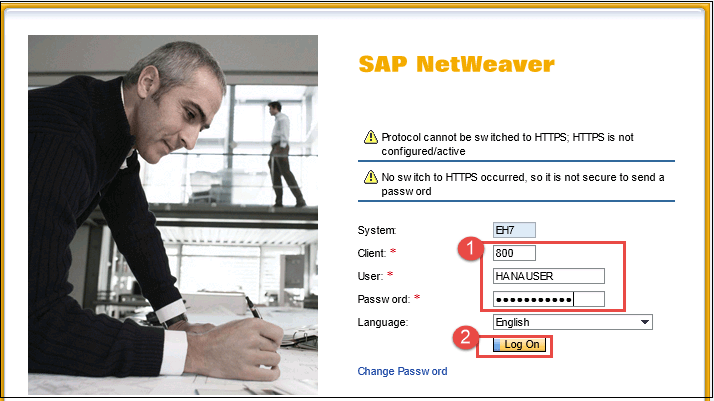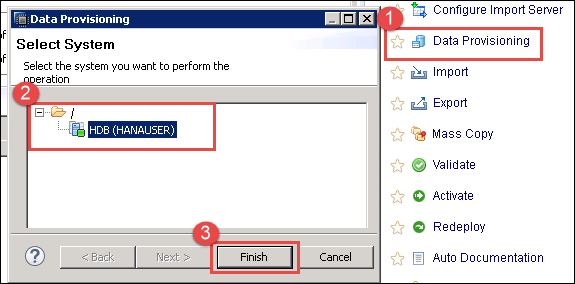SLT (SAP Landscape Transformation Replication Server) i SAP HANA
Vad är SLT (SAP Landskapstransformationsreplikering)?
SLT är ett ETL-verktyg som låter dig ladda och replikera data i realtid eller schemalägga data från SAP källsystem eller icke SAP System in i SAP HANA Databas.
SAP SLT-servern använder en triggerbaserad replikeringsmetod för att skicka data från källsystemet till målsystemet.
SLT-server kan installeras på det separata systemet eller på SAP ECC-system.
Fördelen med SLT-systemet är enligt nedan-
- Tillåter replikering av data i realtid eller schemalagd tid.
- Under replikering av data i realtid kan vi migrera data in SAP HANA-format.
- SLT handtag Cluster och biljardbord.
- Detta stöder automatisk konvertering av icke-Unicode och Unicode under laddning/replikering. (Unicode är ett teckenkodningssystem som liknar ASCII. Icke-Unicode är ett kodningssystem som täcker fler tecken än ASCII).
- Detta är helt integrerat med SAP HANA Studio.
- SLT har duknings- och transformationsmöjligheter.
- SLT har övervakningsmöjligheter med SAP HANA Solution Manager.
Architecture Översikt över SAP SLT-server med SAP / Icke-SAP Systemet är enligt nedan-
SAP SLT-anslutning Architecture översikt mellan SAP System och SAP HANA
SAP SLT Replication Server omvandlar alla metadatatabelldefinitioner från ABAP-källsystemet till SAP HANA.
För SAP källa har SLT-anslutningen följande funktioner –
- När en tabell replikeras, SAP SLT-replikeringsserver skapar loggningstabeller i källsystemet.
- Läsmotorn skapas i SAP Källsystem.
- Anslutningen mellan SAP SLT och SAP Källan upprättas som RFC-anslutning.
- Anslutningen mellan SAP SLT och SAP HANA upprättas som en DB-anslutning.
En databasanvändare med samma behörighet som användaren "SYSTEM" kan skapa en koppling mellan SAP SLT och SAP HANA Databas.

SAP SLT Server skapar automatiskt DB-anslutning för SAP HANA-databas (när vi skapar en ny konfiguration via transaktions-LTR). Det finns inget behov av att skapa det manuellt.
Inställd SAP SLT-server för SAP Källsystem
Först måste vi konfigurera SAP SLT-replikeringsserver för anslutning mellan SAP Källa och SAP HANA databas. T-kod, LTR används för att skapa en koppling mellan SAP Källa och SAP SLT.
Steg 1) Logga in till SAP SLT-server och samtalstransaktion "LTR" från SAP SLT-replikeringsserver.
En Web-dynpro popup-skärm visas för inloggning SAP SLT-server.
- Ange klient / användar-id / lösenord
- Klicka på fliken inloggning
En popup-skärm för konfiguration kommer att visas som nedan-
Klicka på "Ny"-knappen för den nya konfigurationen.
Steg 2) I detta steg
- Ange konfigurationsnamn och beskrivning.
- Välja SAP System som källsystem.
- Ange RFC-anslutning för SAP Systemet.
- Ange användarnamn / lösenord / värdnamn och instansnummer.
- Ange jobbalternativ detalj –
- Antal dataöverföringsjobb.
- Antal beräkningsjobb.
- Välj Replikeringsalternativ som Realtid.
- När alla inställningar har upprätthålls klicka på 'OK' för att skapa ett nytt schema i SLT.
Ett konfigurationsnamn "SLTECC" kommer att läggas till och aktivt.
Efter konfiguration SAP SLT-server framgångsrikt, SAP SLT Server skapar automatiskt DB-anslutning för SAP HANA-databas (när vi skapar en ny konfiguration via transaktions-LTR). Det finns inget behov av att skapa det manuellt.
I nästa steg importerar vi data till SAP HANA från SAP Source.
Importera SAP Källdata till SAP HANA genom SLT
När vi väl har konfigurerat SAP SLT-server, ett SCHEMA som konfigurationsnamn ovan i SAP SLT skapas i SAP HANA Databas.
Detta schema innehåller följande objekt-
- 1 Schema – SLTECC.
- 1-användare – SLTECC.
- 1 Privilegier
- 8 Tabeller -
- DD02L (SAP Tabeller Namn)
- DD02T (SAP Tabelltexter)
- RS_LOG_FILES
- RS_MESSAGE
- RS_ORDER
- RS_ORDER_TEXT
- RS_SCHEMA_MAP
- RS_STATUS.
- 4 Roll –
- SLTECC_DATA_PROV
- SLTECC_DATA_POWER_USER
- SLTECC_DATA_USER_ADMIN
- SLTECC_DATA_SELECT
- 2-förfaranden
- RS_GRANT_ACCESS
- RS_REVOKE_ACCESS
All konfiguration är klar, nu laddar vi en tabell från SAP ECC (ERP Central Component).
Steg 1) Att ladda tabeller från SAP ECC till SAP HANA-databas, följ stegen nedan-
- Gå till Dataprovision från Quick View.
- Välja SAP HANA System.
- Klicka på Finish-knappen.
Steg 2) En skärm för SLT-baserad tabelldatatillgång kommer att visas. Det finns 5 alternativ för dataförsörjning enligt nedan-
| Tillhandahållande alternativ | Detalj |
|---|---|
| Ladda (full last) | Detta är en engångshändelse, som startar en initial laddning av data från källsystemet. |
| Replikera (full belastning + Delta Ladda) | Det starta initial belastning (om inte gjort tidigare), och även överväga delta- förändra. Databasutlösare och relaterad loggningstabell kommer att skapas för varje tabell. |
| Stoppa replikering | Den stoppar den aktuella replikeringsprocessen för en tabell. Det tar bort databasutlösare och loggningstabell helt. |
| Avbryta | Det pausar en pågående replikeringsprocess av en tabell. Databasutlösaren kommer inte att tas bort från källsystemet, och registreringen av ändringar kommer att fortsätta. Relaterad information lagras i den relaterade loggningstabellen i källsystemet. |
| CV | Resume startar om replikeringen för en avstängd tabell. Efter återupptagandet kommer den avbrutna replikeringsprocessen att återupptas. |
Vi använder det första alternativet från tabellen "Ladda alternativ" för initial laddning av tabellen (LFBK) data från källan till SAP HANA bord.
Steg-för-steg är som nedan-
- Källa och Target systemdetaljer väljs enligt SAP SLT-konfiguration.
- Klicka på knappen Ladda och välj tabellen (LFBK) som vi behöver ladda/replikera i SAP Hana.
- Tabell (LFBK) kommer att läggas till i avsnittet Data Load Management med åtgärd "Ladda" och status "Schemalagt."
Efter dataladdning kommer Status att ändras till "Utförd". Tabellen kommer att skapas i "SLTECC" schema med data.
Steg 3) Kontrollera Data i tabellen (LFBK) genom Data Preview från Schema "SLTECC" enligt nedan -.
- Logga in SAP HANA Databas genom SAP HANA Studio och välj SAP HANA System HDB (HANAUSER).
- Välj Tabell (LFBK) under Tabellnod.
- Högerklicka på Tabell (LFBK) och klicka på alternativet Öppna förhandsgranskning av data.
- Laddade data genom SLT-processen kommer att visas på skärmen för förhandsgranskning av data.
Nu har vi framgångsrikt laddat data i tabellen "LFBK". Vi kommer att använda denna tabell i framtiden i modellering.
SAP SLT Anslutning mellan icke-SAP System och SAP HANA
SAP SLT Replication Server omvandlar alla metadatatabelldefinitioner från icke-ABAP-källsystemet till SAP HANA.
För icke-SAP källa, SLT-anslutningen har följande funktioner –
- När en tabell replikeras, SAP SLT-replikeringsserver skapar loggningstabeller i källsystemet.
- Läsmotorn skapas i SAP SLT-replikeringsserver.
- Anslutningen mellan SAP SLT och SAP Källa / SAP HANA upprättas som en DB-anslutning.

SAP SLT kan bara göra enklaste transformationer, så för komplexa transformationer behöver vi ett annat ETL-verktyg som t.ex SAP Datatjänster.